Theo mô hình cài đặt Exchange trên Window Server Enterprise 2012 sẽ khác biệt với Window Server 2008 ở vấn đề DAG cho Mailbox Server
- DAG: Window Server Standard 2012 đã hỗ trợ Exchange 2013 khác với Window 2008 cần phải sử dụng phiên bản Enterprise.
Tiến hành download phần mềm sau từ trang chủ của Microsoft
- Unified Communications Managed API 4.0 Runtime
- Microsoft Office 2010 Filter Pack 64 bit
- Microsoft Office 2010 Filter Pack SP1 64 bit
Sau khi hoàn tất việc cài đặt các phần mềm trên, tiến hành reboot máy để tiến hành cài đặt Exchange 2013
Giai đoạn 3: Tiến hành cài đặt Exchange Server 2013
Bước 1: Log in vào server cài Exchange 2013 bằng Domain Admin hoặc Account có các quyền: Domain Admin, Enterprise Admin, Schema Admin.
Bước 2: Mở đến thư mục chứa source Exchange 2013, tiến hành chạy Setup.exe
Bước 3: Giao diện cài đặt Exchange 2013 xuất hiện với câu hỏi Check for Updates? Chọn Don't check for updates right now rồi chọn Next
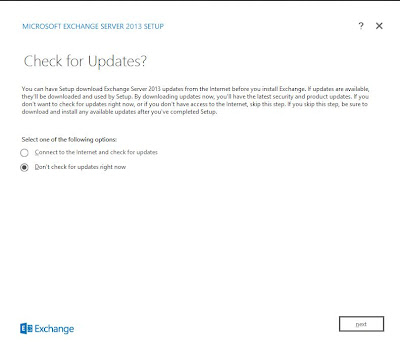 |
| Check for Updates? |
 |
| Copying files |
Bước 5: Exchange tiến hành khởi tạo quá trình cài đặt
 |
| Intializing Setup |
Bước 6: Cửa sổ giới thiệu thông tin về Exchange 2013
 |
| Introduction |
Bước 7: Cam kết về bản quyền. Chọn I accept the terms in the license agreement. Chọn Next
 |
| License Argreement |
Bước 8: Lựa chọn các khuyến nghị về cài đặt. Chọn Use recommended settings. Chọn Next. Các cài đặt này có thể thay đổi sau khi cài đặt hoàn tất
 |
| Use recommended settings |
Bước 9: Trong cửa sổ chọn lựa Server Roles đánh dấu chọn Maibox Role và Client Access role. Chọn Next
 |
| Lựa chọn Server Roles |
Bước 10: Chọn thư mục chứa file cài đặt Exchange. Trong lab này để mặc định.
Lưu ý là Exchange 2010 thư mục sẽ có tên là V14.
 |
| Chọn thư mục cài đặt |
Bước 11: Trong Exchange Organization chọn Next
 |
| Exchange Organization |
Bước 12: Cấu hình Mailware Protection Settings. Chọn No rồi chọn tiếp Next
 |
| Malware Protection Settings |
Bước 13: Sau khi hoàn tất các bước chọn lựa cấu hình. Exchange tiến hành kiểm tra trạng thái cài đặt để chắc chắn Server đã đáp ứng các yêu cầu và sẵn sàng cài đặt Exchange
 |
| Kiểm tra trạng thái |
Bước 14: Hoàn tất cài đặt
 |
| Hoàn tất cài đặt |
Như vậy Exchange Server 2013 đã được cài đặt hoàn tất và sẵn sàng để cấu hình chi tiết.
Không có nhận xét nào:
Đăng nhận xét